
NộI Dung
- Bước 1: Tải xuống tiện ích bổ sung
- Bước 2: Trích xuất hoặc giải nén các tiện ích bổ sung
- Bước 3: Kích hoạt tiện ích bổ sung
- Bước 4: Thay đổi cài đặt (Tùy chọn)
Tiện ích bổ sung cực kỳ hữu ích trong trò chơi. Trong khi một số trò chơi đã cấm các tiện ích bổ sung (hoặc mod), những trò chơi khác công khai nắm lấy cộng đồng modder. Cuộn Elder trực tuyến là một trong những trò chơi như vậy.
Trong ESO, cài đặt và sử dụng addons là hoàn toàn hợp pháp và được phép. Thêm chúng vào trò chơi rất dễ dàng, như bạn sẽ thấy bên dưới.
Hãy chắc chắn kiểm tra của chúng tôi Cuộn Elder trực tuyến hướng dẫn khởi động trong khi bạn đang ở đây.

Bước 1: Tải xuống tiện ích bổ sung
Có rất nhiều trang web dành riêng cho các tiện ích bổ sung. Một số trang web được dành riêng bởi trò chơi và những trang khác bao gồm vô số trò chơi. Có một số chương trình có thể kiểm soát các tiện ích bổ sung cho bạn (chẳng hạn như ứng dụng Curse client). Bạn có thể tải nó từ ESOUI.
Bước 2: Trích xuất hoặc giải nén các tiện ích bổ sung
Tiện ích bổ sung được gửi trong một tệp nén. Để sử dụng chúng, bạn sẽ cần giải nén chúng. Windows có chương trình giải nén tích hợp miễn là tệp là .zip. Nếu thư mục được lưu dưới dạng tệp .rar, bạn sẽ cần tải xuống một chương trình khác trên Windows 7 trở về trước. Windows 8 có thể giải nén các tập tin .rar.
Các tập tin cần phải được đặt trong ESO Thư mục tiện ích có thể được tìm thấy trong Tài liệu / Cuộn người già trực tuyến / trực tiếp / AddOns trên máy tính của bạn. Cách dễ nhất để làm điều này là nhấp chuột phải vào tệp và nhấp vào giải nén tệp.

Một cửa sổ mới sẽ bật lên sẽ yêu cầu cụ thể. Hãy chắc chắn để đặt đường dẫn đến thư mục trong hộp giải nén hoặc vị trí. Nhấp vào dấu chấm hoặc nút duyệt qua bên phải để dễ dàng tìm thấy thư mục.
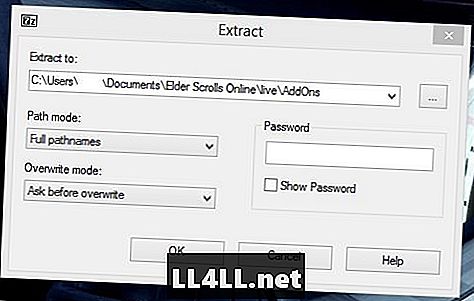
Bước 3: Kích hoạt tiện ích bổ sung
Các tập tin rất dễ kích hoạt khi bạn khởi động trò chơi. Trong màn hình nhân vật, có một menu ở bên trái. Một trong các tùy chọn là Add-Ons. Nhấp vào nó và bạn có thể quyết định những tiện ích bổ sung nào sẽ cho phép.
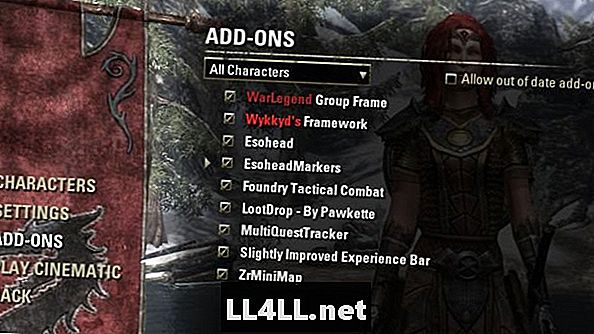
ESO cũng cho phép bạn tùy chỉnh các tiện ích bổ sung mà bạn sử dụng dựa trên ký tự. Tùy chọn này chỉ có sẵn từ màn hình nhân vật. Menu trong trò chơi chỉ cho phép bạn tắt và bật tiện ích dựa trên nhân vật đã đăng nhập.
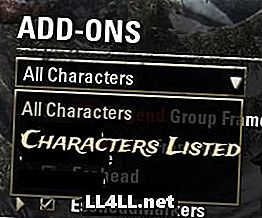
Bước 4: Thay đổi cài đặt (Tùy chọn)
Điều cuối cùng bạn có thể làm là trong trò chơi và đó là thay đổi cài đặt của bạn. Vị trí của các tiện ích bổ sung có thể không theo ý thích của bạn để chúng có thể di chuyển cũng như có thể mở rộng. Một số mod cũng cho phép bạn chọn những thứ sẽ hiển thị. Sử dụng menu xuất hiện khi bạn nhấn phím thoát, bạn có thể tìm thấy tất cả các cài đặt bổ trợ tại đây.
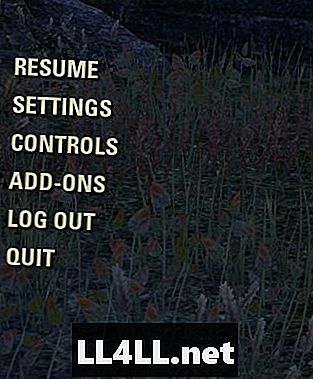
Một số có thể được di chuyển mà không cần tải lên các menu này. Những người khác bạn sẽ phải mở khóa bằng cách sử dụng các menu này. Đây là một cái nhìn về cách các thiết lập trông:
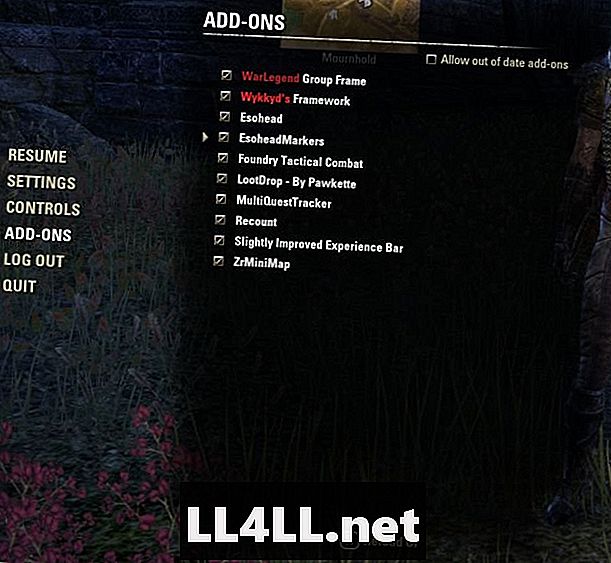
Đôi khi bạn có thể cần tạm thời tắt một mod. Ví dụ: trong Cyrodiil, bạn không thể sử dụng hệ thống chuyển tuyến nhanh trong khi ZrMiniMap đang chạy. Thay vì đăng nhập nhân vật đó ra và quay lại chỉ để vô hiệu hóa nó, ESO đã làm cho nó dễ dàng bằng cách hiển thị các tiện ích bổ sung trong trò chơi.
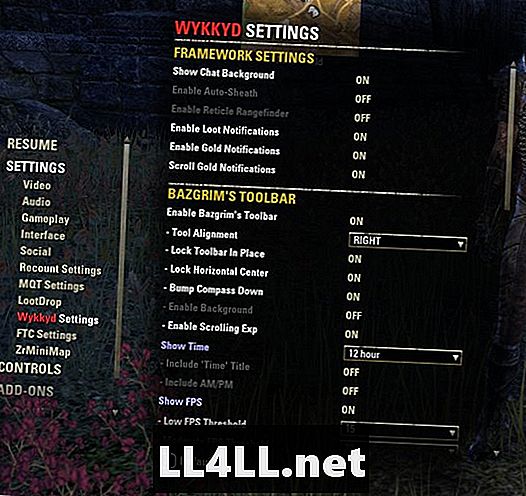
ESO mod không xâm phạm lắm. Một số có thể rất đơn giản như bạn có thể thấy trong chế độ xem màn hình này của tôi:
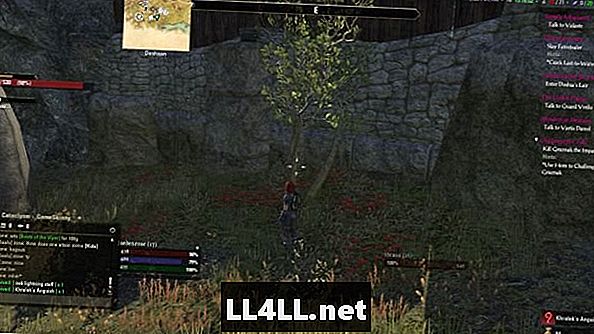
Nếu bạn không cảm thấy thoải mái khi trích xuất trực tiếp vào thư mục trên máy tính của mình, một cách phổ biến khác để thực hiện việc này là kéo và thả các tệp vào thư mục sau khi giải nén chúng. Hãy chắc chắn kiểm tra tất cả các Hướng dẫn và Mẹo của chúng tôi.